相信有的朋友入手瞩目视频会议却还不会录制视频的操作,其实很简单,接下来笔者就为各位新手用户讲解瞩目视频会议录制视频的操作流程,快来跟随小编一起看看吧!
若想在瞩目视频会议中进行录屏,则需自己召开会议或被赋予录屏权限才行,因为只有主持人,以及主持人给予授权的人,才有录制权限,这样也是可以有效避免会议内容遭到泄露,这里默认点击开始会议,
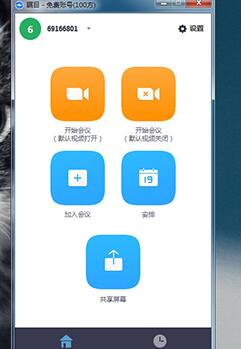
进入到会议中,点击下方功能栏中的“录制”功能或点击快捷键“Alt+R”即可开始录屏,
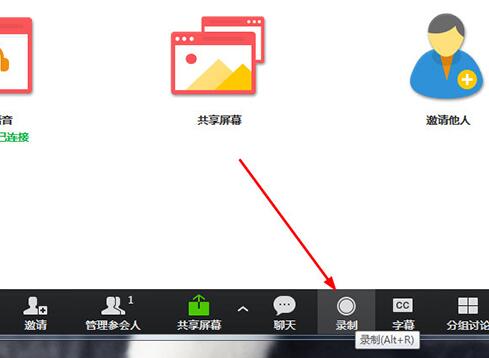
开始录屏后,可以在左上角看到当前已处于“录制中”的状态,功能栏中的“录制”功能也变为“暂停/停止录制”,在录屏结束后点击“停止”即可;当会议结束后,录制文件将被转换成MP4格式,这时就可以正常播放了。
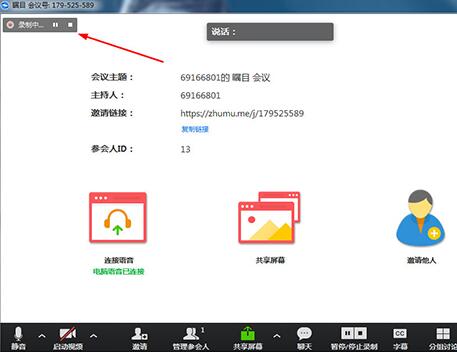
若想对录制功能进行设置,只需在主界面点击其中的“设置”选项,
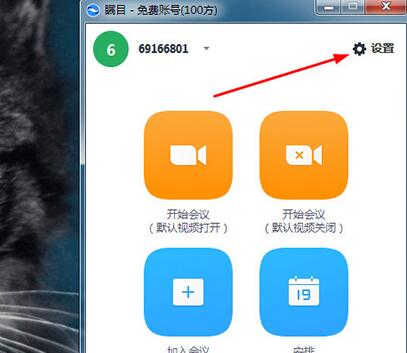
点击左边的“录制”设置栏,根据自己需要调整保存路径与其他设置。

上文就讲解了瞩目视频会议录制视频的操作流程,希望有需要的朋友都来学习哦。
- 《炽道》曝预告定档0929 金晨王安宇上演姐弟恋
- 鞠萍姐姐、董浩叔叔齐聚!《新大头儿子5》曝特辑
- 佐藤健出演网飞剧集《First Love初恋》首发预告
- 《北欧女神》视频攻略 最高难度全收集流程视频
- 《爱情天梯》发布终极预告 展现新农村、新面貌
- 馋了!是枝裕和执导《舞伎家的料理人》曝预告
- 《海的尽头是草原》民俗特辑 尔冬升还原草原细节
- 《特警使命之利刃出鞘》开机 吴镇宇吴莫愁主演
- 《新灰姑娘2》曝插曲 2022秋天的第一部童话电影
- 《我的反派男友》曝预告 沈月陈哲远恋爱甜度超标
- 《月圆月缺》幕后!大泉洋目黑莲共演诞生名场面
- 《盾之勇者成名录浪潮》各角色特点与配队讲解
- 《小小蚁国》特化蚁进阶培养教程
- 《太吾绘卷》正式版困难难度实用功法推荐
- 《太吾绘卷》正式版中后期无限刷声望和钱方法 怎么刷钱
- 《太吾绘卷》正式版第二只元鸡获得方法
- 《太吾绘卷》正式版抓促织教程 太吾绘卷怎么抓蛐蛐
- 《太吾绘卷》正式版近战极难猴王打法教程 极难猴王怎么打
- 《太吾绘卷》正式版各门派武学动作特效展示
- 《使命召唤19现代战争2》B测多人模式特长包介绍与配装推荐 多人模式配装分享
- 《三国志战略版》兵战四时剧本介绍
- 《史莱姆牧场2》彩虹原野藏宝球收集攻略 彩虹原野全藏宝球位置展示
- 《史莱姆牧场2》修改器及使用方法说明 史莱姆牧场2修改器怎么用
- 《史莱姆牧场2》星光滨岸藏宝球收集教程
- 周票房:《哥,你好》周冠 《独行月球》位居次席
- 路人甲软件(路桥隧Revit建模助手)
- 金飞翼语音监控大师
- 芒果游戏翻译
- 米花铺子
- 爪子星球
- 日语五十音图特训
- 国新舆情
- 巨省优惠券
- 艺术融媒体
- 彩视极速版
- 鬼谷八荒蓝色贵妇服饰MOD v1.57
- 仁王2冰山美人预设MOD v2.49
- 模拟农场19欧曼ETX6X4自卸车MOD v2.22
- 环世界沙丘2音乐v1.2MOD v1.63
- 英灵神殿长柄战斧MOD v2.48
- 我的世界竹制品扩展MOD v2.81
- 我的世界实体渲染机制优化MOD v3.25
- 无人深空生活船加油MOD v1.15
- 环世界先进的迷你炮塔v1.2MOD v1.26
- 七日杀功能电梯MOD v2.70
- yearly
- yearn
- yearning
- yeast
- yeh
- yell
- yellow
- yellow card
- yellow fever
- yellowish
- 变色龙(契诃夫中短篇小说精选译文名著精选)
- 怕痛的我把防御力点满就对了(5)
- 云计算技术与应用(第2版微课版浙江省普通高校十三五新形态教材)
- 民国连环图画总目(共20册)(精)/民国时期出版物总目录
- 山东莱阳晚白垩世鸭嘴龙动物群(精)/中国古生物研究丛书
- 维得利珠单抗在炎症性肠病治疗的应用
- 远山如黛/小火炬整本书阅读系列
- 动漫毛茸茸(动物拟人漫画角色素材100例)
- 星辰于我(2)
- 中医药性学--中医药性理论整理
- [BT下载][地球超新鲜][第05集][WEB-MKV/4.39G][国语配音/中文字幕][4K-2160P][H265][流媒体][DeePTV]
- [BT下载][庶子神将][第18集][WEB-MKV/0.23G][国语配音/中文字幕][4K-2160P][H265][流媒体][DeePTV]
- [BT下载][无相之城][第23集][WEB-MKV/0.40G][国语配音/中文字幕][1080P][流媒体][ColorTV]
- [BT下载][无相之城][第23集][WEB-MKV/0.28G][国语配音/中文字幕][1080P][H265][流媒体][DeePTV]
- [BT下载][无相之城][第23集][WEB-MKV/0.75G][国语配音/中文字幕][4K-2160P][H265][流媒体][DeePTV]
- [BT下载][春迟][第24集][WEB-MKV/0.11G][国语配音/中文字幕][1080P][H265][流媒体][DeePTV]
- [BT下载][春迟][第24集][WEB-MKV/0.35G][国语配音/中文字幕][4K-2160P][H265][流媒体][DeePTV]
- [BT下载][暗夜情报员.第一季][全10集][WEB-MKV/39.47G][简繁英字幕][4K-2160P][HDR版本][Netflix][流媒体][
- [BT下载][你的降临][第17-19集][WEB-MKV/1.31G][国语配音/中文字幕][1080P][流媒体][ColorTV]
- [BT下载][你的降临][第17-19集][WEB-MKV/2.37G][国语配音/中文字幕][4K-2160P][H265][流媒体][ColorTV]